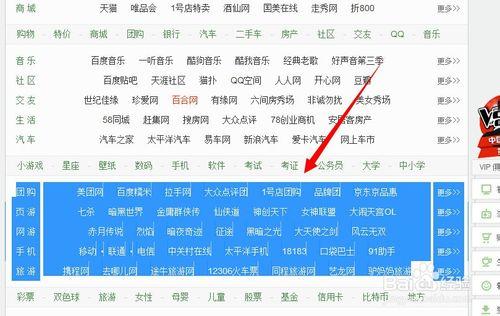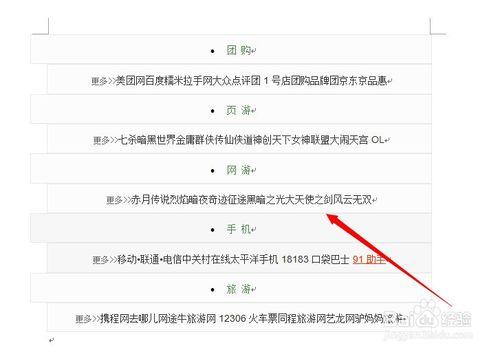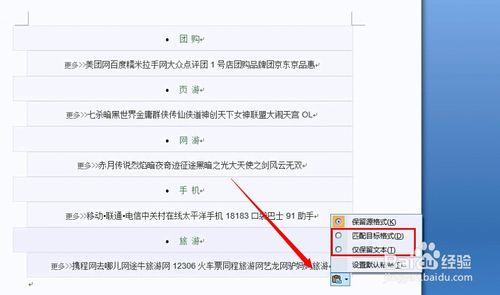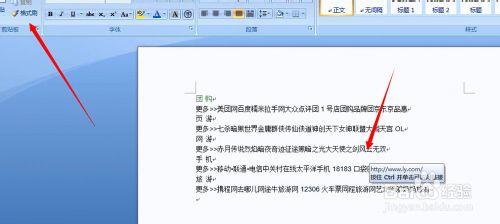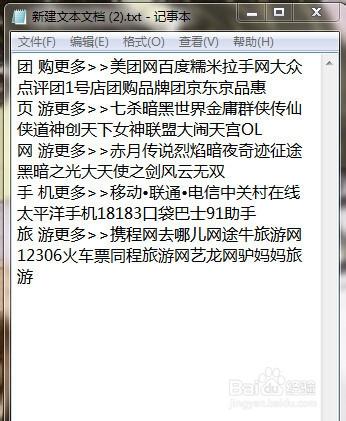word是工作時經常使用到的軟體。在工作中,從網站上抓取我們需要的資料文字是很頻繁的一種行為,但是從別處抓去的資料文字通常都會有自己的格式或者是超連結,下面就介紹下怎麼樣去除文字本身附帶的格式到文件中
工具/原料
word
記事本
滑鼠
方法/步驟
1、找到自己要的文字,選中它,如下圖,選中的文字成藍色,使用快捷鍵ctrl+c複製文字
2、文字複製好後,很多人都是下意識使用快捷鍵直接ctrl+v貼上在word文件上,這樣的文字會附帶有之前網站的格式和超連結,如下圖
3、這樣的文字放在word文件裡面是很不協調的,更加不美觀了,所以我們需要把他的格式清除。複製在word文件後,可以看到文字右下角有個剪貼簿的圖示,左鍵點選,就會彈出一些選項了
4、選項裡的匹配目標格式和僅保留文字都可以使用,但是要注意的是,匹配目標格式的話,可能會保留一些文字附帶的超連結,所以,如果不需要超連結的話,可以直接選擇保留文字就OK了。
格式刷清除格式
除了右下角的剪貼簿圖示外,在word的左上角,還有個格式刷工具,如下圖。選中格式刷,顏色會變亮,然後滑鼠移至需要清除格式的地方,滑鼠會變成刷子的形狀,把它刷下就好了,但是這個也是會附帶超連結的
複製到記事本清除格式
將複製的文字貼上在新建的TXT記事本中,之後從記事本中複製剛剛的那些文字,如下圖
將記事本中複製的文字貼上到word文件中,這樣和上文中的僅保留文字的效果是一樣的
注意事項
第一種方法中的文字右下角的剪貼簿圖示,是很容易消失的,所以文字複製完成後可以先不點選其他的,把格式弄好先再去處理其他的
剪貼簿圖示消失了可以選擇貼上到記事本中清除格式,這樣超連結也不會附帶了